윈도우10 마이크 작동은 되는데 특정 프로그램에서 사용이 안되는 경우 확인 방법
마이크는 문제없이 정상 작동하는데 특정 프로그램에서의 작동이 되지 않는 경우가 있다.
일단 작동이 된다면 마이크의 연결이나 프로그램의 문제라기보다는 윈도우의 개인 정보 설정에서 마이크 액세스와 관련된 부분을 확인해보는 것이 좋다.
특정 프로그램에서 마이크 작동 문제 확인 방법
1. 개인 정보 실행.
시작에서 [개인 정보 설정]을 검색 후 실행하자.
([설정 -> 개인정보] 순으로 실행해도 된다.)
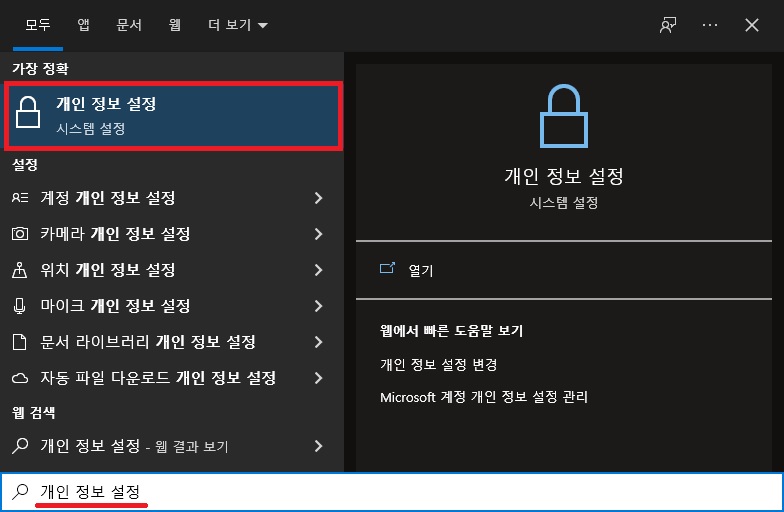
2. 앱에서 마이크 액세스 허용.
개인 정보 설정 창이 나타나면 왼쪽의 메뉴에서 [마이크]로 이동.
오른쪽 화면의 [앱에서 마이크에 액세스하도록 허용] 부분의 설정을 [켬]으로 변경하자.
(혹시 모르니 [데스크톱 앱이 마이크에 액세스하는 것을 허용] 부분의 설정도 같이 변경하자.)
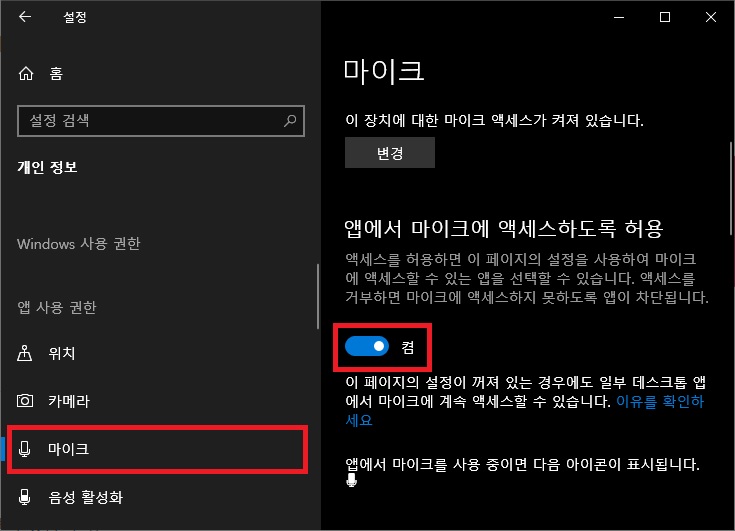
3. 마이크 확인.
설정을 변경했다면 문제가 됐던 프로그램을 실행해서 마이크가 정상적으로 작동하는지 확인해보면 된다.
그 외 내용
- 이 방법은 어디까지나 마이크가 정상적으로 작동되지만 특정 프로그램에서 실행되지 않는 경우 확인하는 방법이다.
때문에 마이크가 정상작동 상태가 아니라면 먼저 이를 확인하는 것이 좋다.
가장 간단한 확인 방법은 [소리] 창의 재생 탭에서 마이크가 있는지 확인.
없다면 마이크가 컴퓨터에 정상적으로 설치되지 않거나 인식되지 않은 상태라고 보면 되며 마이크가 있다면 소리를 내서 마이크 게이지가 움직이는지 보면 된다.
움직이지 않는다면 연결은 됐지만 작동은 안되는 상태라고 보면 된다.
- 마이크도 정상 작동, 액세스 설정을 했음에도 작동이 되지 않는다면 해당 프로그램의 설정 부분에서 마이크와 관련된 설정이 있는지 확인해보자.